win10系统宽带连接时711错误是一件不常见的问题,其实解决方法很简单,需要的用户快点来看看详细的解决教程吧。
win10系统宽带连接时711错误解决教程:文章源自网吧系统维护-https://www.58pxe.com/988.html
1.请在开始菜单的搜索框中输入services.msc,并点击回车,打开服务。文章源自网吧系统维护-https://www.58pxe.com/988.html
2.在打开的“服务”中找到Remote Access Auto Connection
Manager服务,右键点击该服务并点击“启动”。如果该服务能够启动,请在启动后再次尝试连接网络;如果该服务无法启动,请尝试步骤3。文章源自网吧系统维护-https://www.58pxe.com/988.html
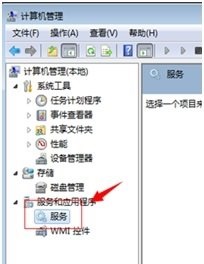
3.请在开始菜单的搜索框中输入regedit,点击回车键,打开注册表编辑器。文章源自网吧系统维护-https://www.58pxe.com/988.html
4.找到HKEY_LOCAL_MACHINE\SYSTEM\CurrentControlSet\services\eventlog,确认是否存在Parameters项,如果存在,请右键点击该项并点击“导出”作为备份,如果删除该项后发生其他问题,可以双击该文件导入注册表作为备份。然后将eventlog下的Parameters文件夹右键删除。文章源自网吧系统维护-https://www.58pxe.com/988.html
5.再次打开服务,依次找到以下四个各服务并右键启动:文章源自网吧系统维护-https://www.58pxe.com/988.html
Windows Event Log文章源自网吧系统维护-https://www.58pxe.com/988.html
Secure Socket Tunneling Protocol Service文章源自网吧系统维护-https://www.58pxe.com/988.html
Telephony文章源自网吧系统维护-https://www.58pxe.com/988.html
Remote Access Auto Connection Manager文章源自网吧系统维护-https://www.58pxe.com/988.html
6. 再次确认是否能够连接网络。文章源自网吧系统维护-https://www.58pxe.com/988.html
以上就是win10系统宽带连接时711错误解决教程了,想看更多相关文章,欢迎关注爱尚教程网哦。文章源自网吧系统维护-https://www.58pxe.com/988.html 文章源自网吧系统维护-https://www.58pxe.com/988.html



评论